Använd DISM-kommandon eller avancerade startalternativ för att ta bort det
- MountUUP-mappen skapas på din dator efter att du har laddat ner och monterat en Insider Preview Build av Windows.
- Den här guiden kommer att täcka alla tillgängliga metoder för att ta bort denna skyddade mapp och ledigt diskutrymme.
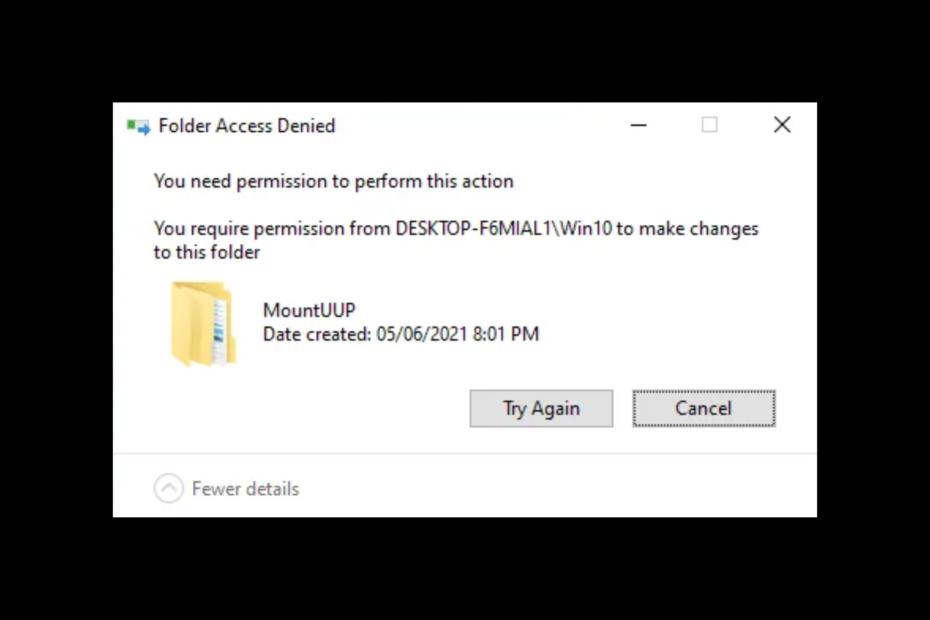
XINSTALLERA GENOM ATT KLICKA PÅ LADDA FILEN
Denna programvara kommer att reparera vanliga datorfel, skydda dig från filförlust, skadlig programvara, maskinvarufel och optimera din dator för maximal prestanda. Fixa PC-problem och ta bort virus nu i tre enkla steg:
- Ladda ner Restoro PC Repair Tool som kommer med patenterad teknologi (patent tillgängligt här).
- Klick Starta skanning för att hitta Windows-problem som kan orsaka PC-problem.
- Klick Reparera allt för att åtgärda problem som påverkar din dators säkerhet och prestanda.
- Restoro har laddats ner av 0 läsare denna månad.
MountUUP-mappen tar vanligtvis 10-15 GB lagringsutrymme på din enhet. Det kan ta mer utrymme på din maskin om det finns ett nedladdningsfel.
Om mappen tar mer plats än den borde är det säkert att ta bort den och hämta utrymme. Men om du inte kan ta bort MountUUP-mappen kan vi hjälpa dig!
Experttips:
SPONSRAD
Vissa PC-problem är svåra att ta itu med, särskilt när det kommer till skadade arkiv eller saknade Windows-filer. Om du har problem med att åtgärda ett fel kan ditt system vara delvis trasigt.
Vi rekommenderar att du installerar Restoro, ett verktyg som skannar din maskin och identifierar vad felet är.
Klicka här för att ladda ner och börja reparera.
Vi kommer att diskutera de säkraste och enklaste sätten att ta bort mappen på nolltid. Låt oss börja!
Vad ska jag göra om jag inte kan ta bort MountUUP-mappen?
1. Använd kommandotolken för att tvinga bort radering
- Tryck Windows + jag att öppna inställningar.
- Gå till Systemet, Klicka sedan Återhämtning.
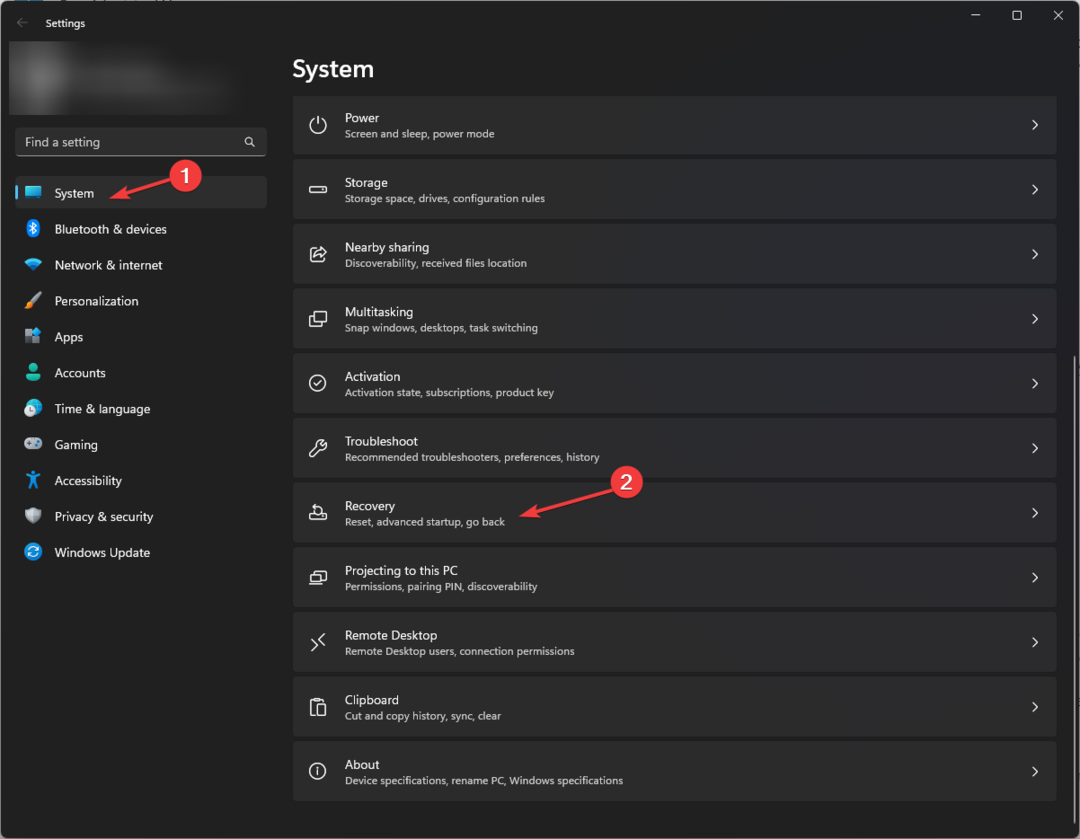
- Lokalisera Avancerad start och klicka Starta om nu.

- Windows startar om för att visa dig avancerade startalternativ. På Välj ett alternativ skärm, välj Felsökning.
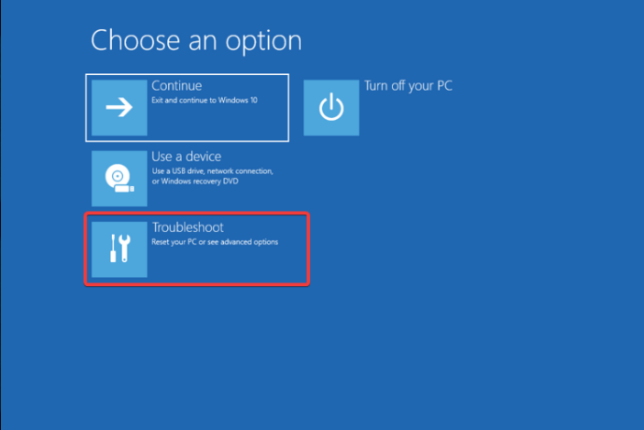
- Välj nästa Avancerade alternativ på Felsökning skärm.
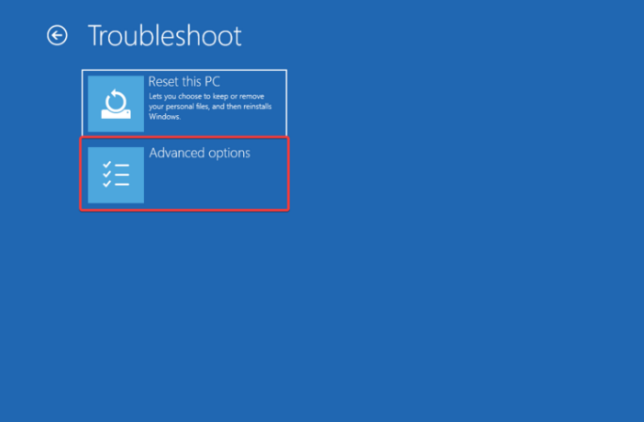
- Klicka på nästa skärm Kommandotolken.
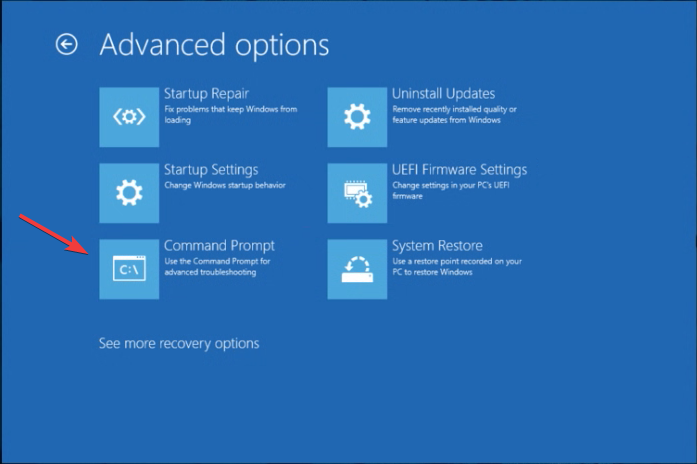
- Skriv följande kommandon individuellt för att hitta mappen MountUUP och tryck Stiga på efter varje kommando. De enhetsbokstäver du ser här skiljer sig från de du ser i Utforskaren i Windows:
dir C:dir D:dir E: - När du har hittat enheten som innehåller mappen, kopiera och klistra in följande kommando för att tvinga bort mappen och tryck på Stiga på:
rd mountuup /s /q - Vänta tills kommandona körs, stäng sedan kommandotolken och starta om datorn.
2. Ta äganderätten till mappen
- Leta upp Montera UUP mapp, välj och högerklicka på den. Välja Egenskaper från snabbmenyn.
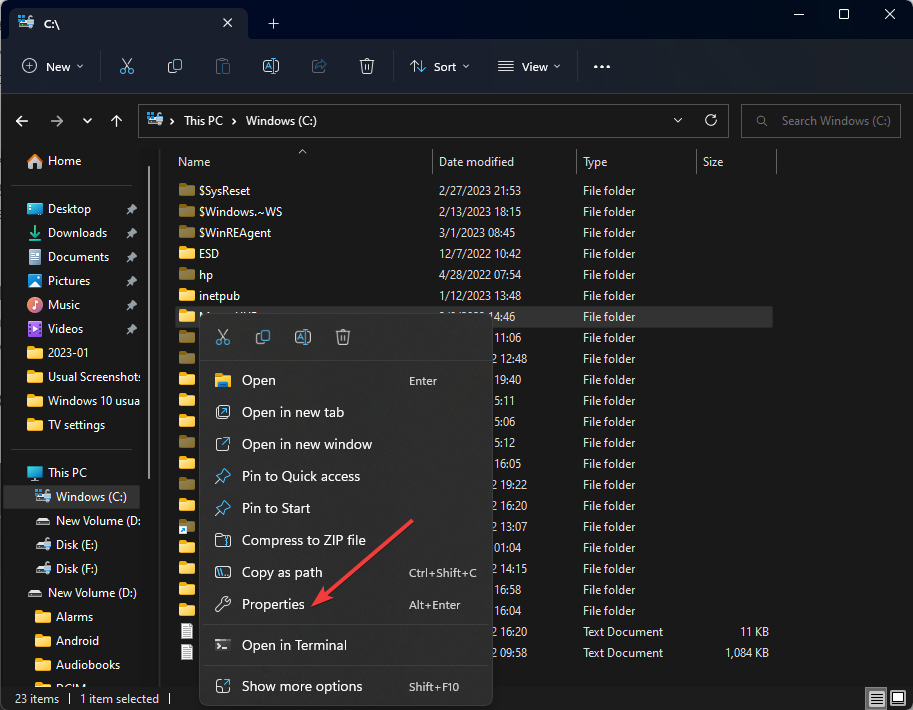
- På Egenskaper fönster, gå till säkerhet fliken och klicka på Avancerad knapp.
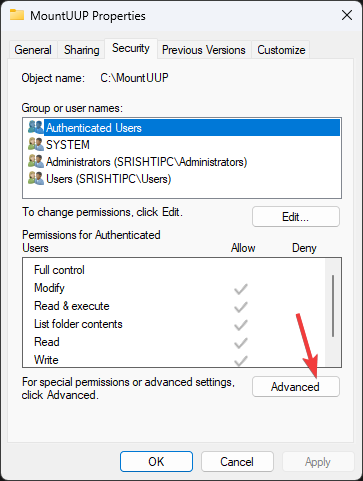
- Klicka nu på nästa skärm Förändra och klicka Ja på UAC-prompten.
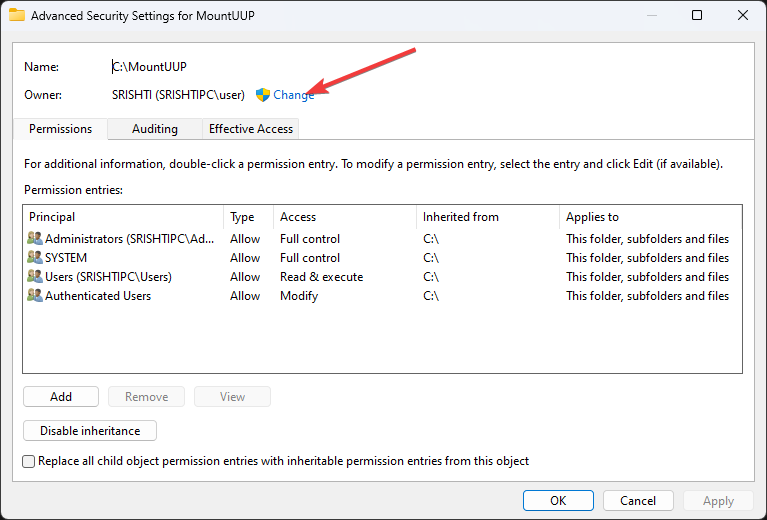
- På Välj Användare eller Grupp fönster, välj Avancerad.
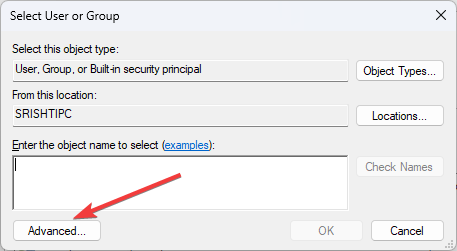
- Klicka på Hitta nu fönster.
- Från Sökresultat fältet, dubbelklicka Administratörer och klicka OK.
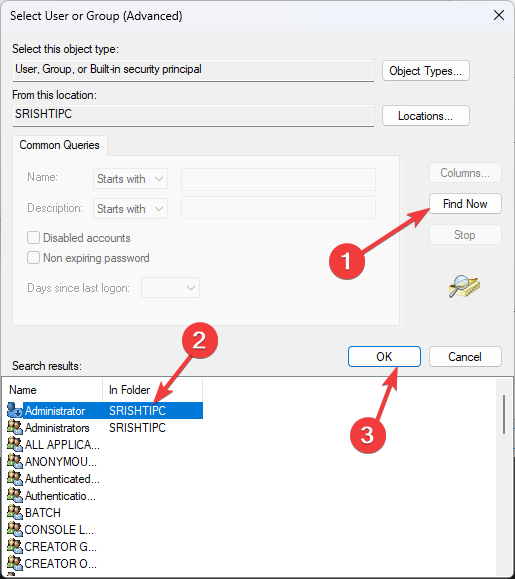
- Klicka nu OK på Välj Användare eller Grupp fönstret för att bekräfta ändringarna.
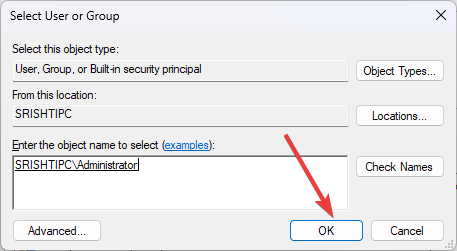
- På Avancerade säkerhetsinställningar för MountUUP-mappen, placera en bock bredvid Byt ut ägare eller underbehållare och föremål.
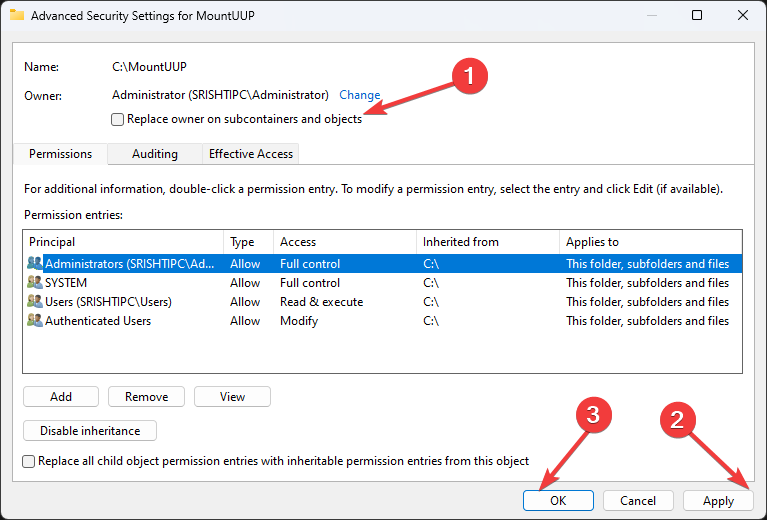
- Klick Tillämpa och klicka sedan OK när du uppmanas.
- Återigen på MountUUP-egenskaper fönster, gå till säkerhet fliken och välj Avancerad.
- På Avancerade säkerhetsinställningar fönster, kontrollera om Administratör har Full kontroll.
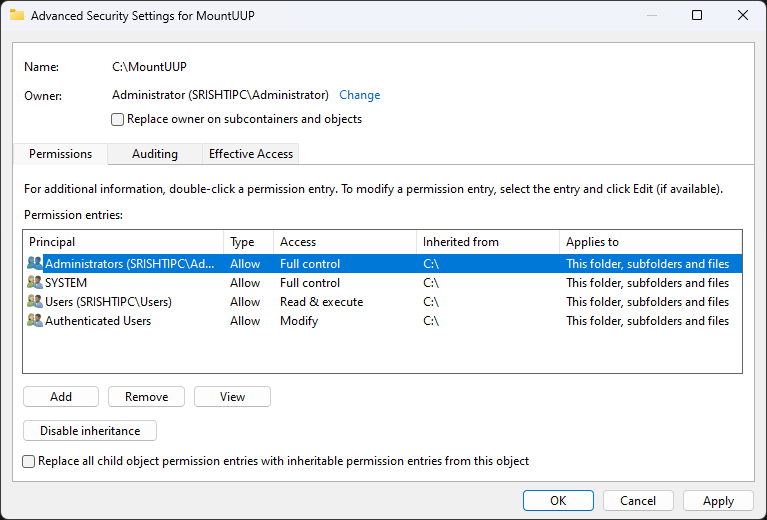
- När det är markerat, stäng fönstret och starta om datorn för att spara ändringarna.
3. Kör kommandot DISM för att ta bort den befintliga Windows-avbildningen
- tryck på WindowsNyckeltyp CMD, och klicka Kör som administratör.

- Skriv följande kommando för att hitta den monterade bilden och tryck Stiga på:
dism /get-mountedwiminfo - Kopiera och klistra in följande kommando med enhetsbeteckningen för den monterade bilden och tryck Stiga på:
dism /unmount-image /mountdir: "c:\mountuup" /kassera - När kommandot har körts stänger du kommandotolksfönstret. Nu katalogen c:\mountuup är tom; du kan ta bort mappen.
- Slå ihop C- och D-enhet i Windows 11: Hur man gör det i 3 steg
- Hur man återställer borttagna anteckningar i Windows 11
4. Ta bort mappen i felsäkert läge /ren startmiljö
4.1 Kör datorn i felsäkert läge
- Tryck Windows + jag att öppna inställningar.
- Gå till Systemet, Klicka sedan Återhämtning.
- Hitta nu Avancerad start, och klicka Starta om nu.
- Välj Felsökning på nästa skärm.
- Nästa, på Felsökning skärm, välj Avancerade alternativ.
- Nu påAvancerade alternativ skärm, välj Startinställningar.
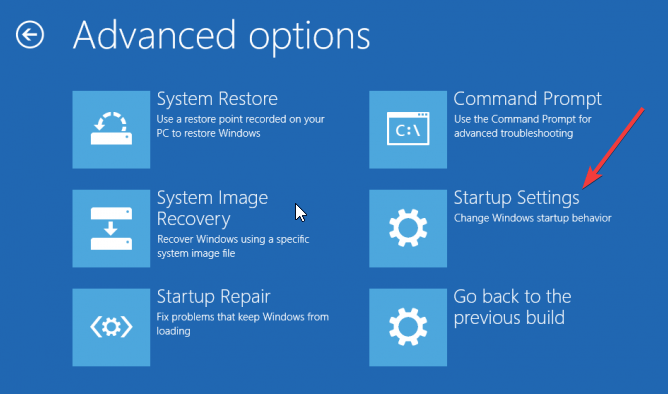
- Välj Säkert läge med nätverk från listan eller tryck F5 för att välja den.
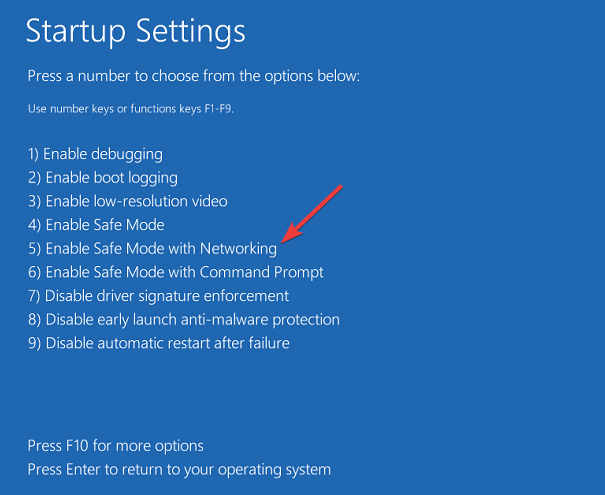
- Windows kommer nu att starta om i felsäkert läge. Du kan nu hitta och ta bort mappen.
4.2 Kör datorn i en ren startmiljö
- Tryck Windows + R att öppna Springa dialog ruta.
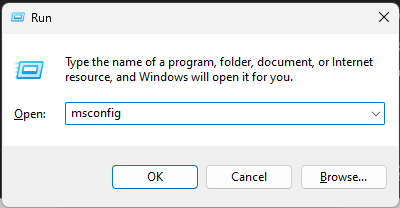
- Typ msconfig och klicka OK att öppna Systemkonfiguration.
- Gå till Tjänster fliken, placera en bock bredvid Dölj alla Microsoft-tjänster, och klicka Inaktivera alla.
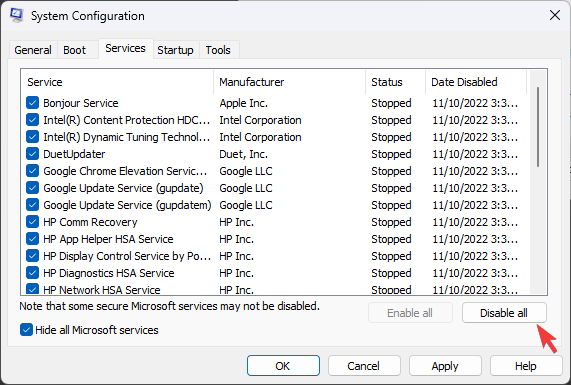
- Byt till Börja fliken och klicka Öppna Aktivitetshanteraren.
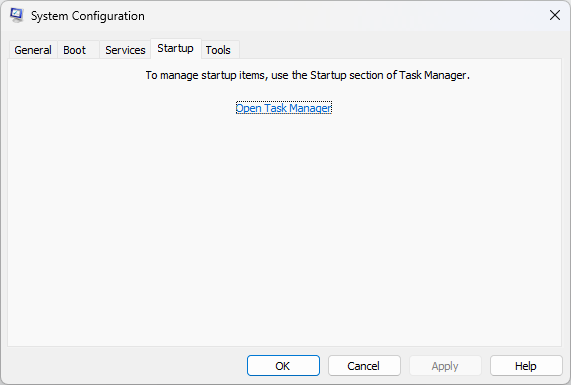
- I Aktivitetshanteraren letar du reda på alla aktiverade objekt, högerklickar på dem en efter en och väljer Inaktivera. Stäng Task Manager.
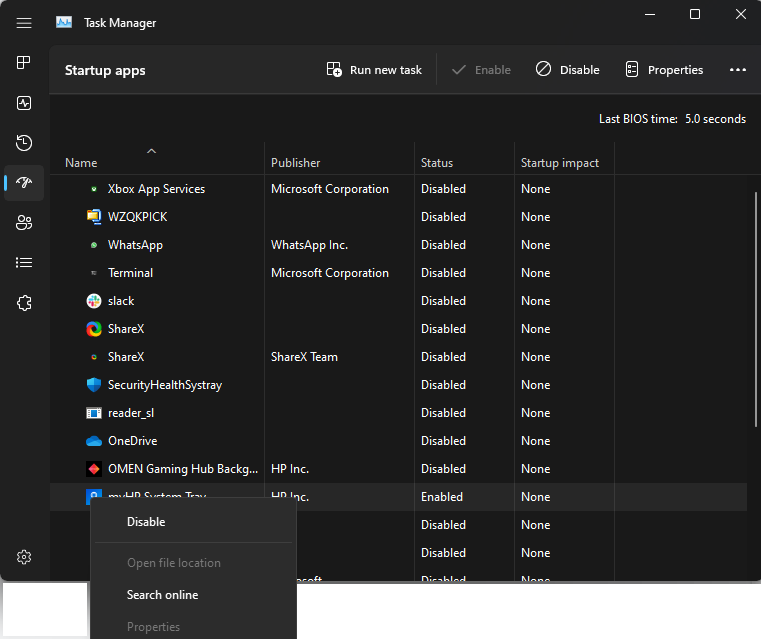
- Återgå till Systemkonfiguration fönstret och klicka Tillämpa, då OK.
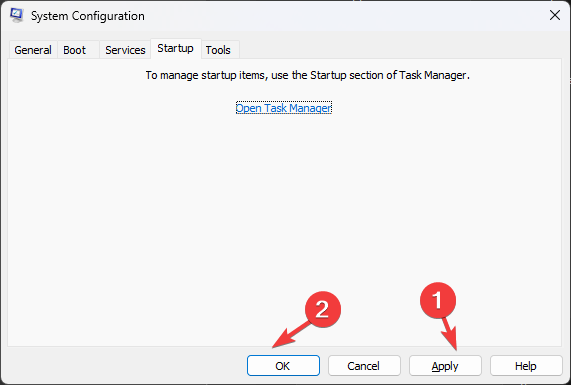
- Klicka på Starta om för att slutföra processen.
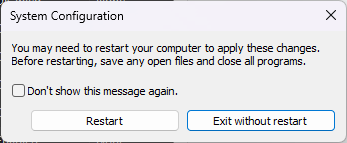
5. Avmontera .WIM- eller .VHD-filerna
- tryck på Windows Nyckeltyp CMD, och klicka Kör som administratör.
- Skriv följande kommando för att avmontera .VHD- och .WIM-filerna och tryck Stiga på:
dism /cleanup-wim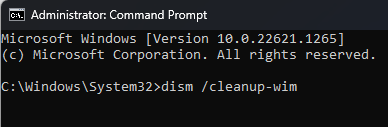
- När kommandot har körts, lokalisera Montera UUP mappen och radera den.
6. Ta bort MountUUP-mappen från listan med skyddade mappar
- tryck på Windows Nyckeltyp Windows säkerhet, och klicka Öppen.
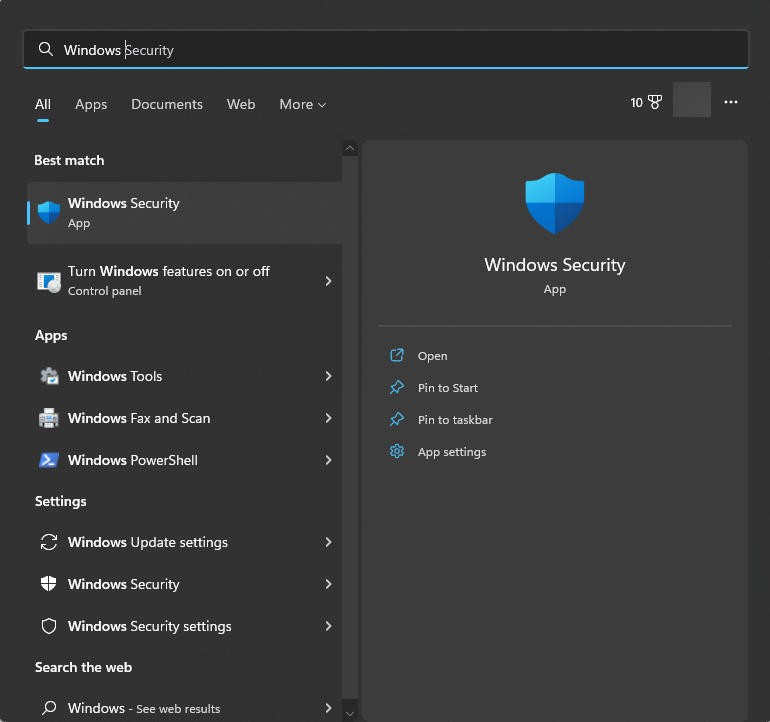
- Klick Virus- och hotskydd från den vänstra rutan.
- Navigera till Skydd mot ransomware och klicka Hantera skydd för ransomware.
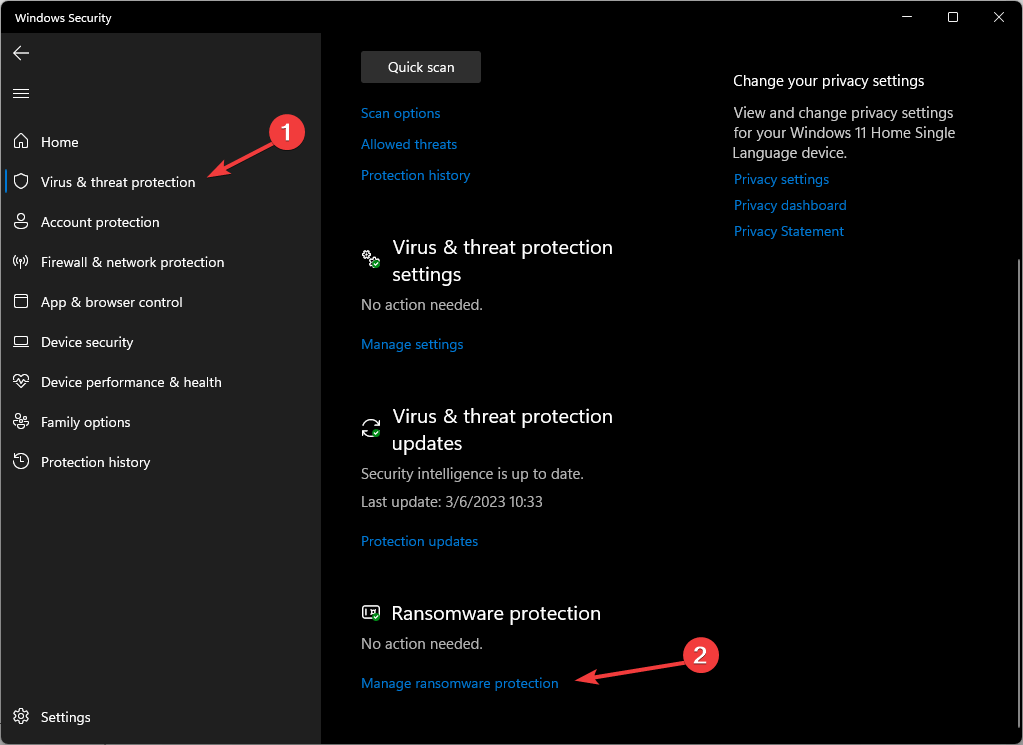
- På Skydd mot ransomware sida, klicka Skyddsmappar.
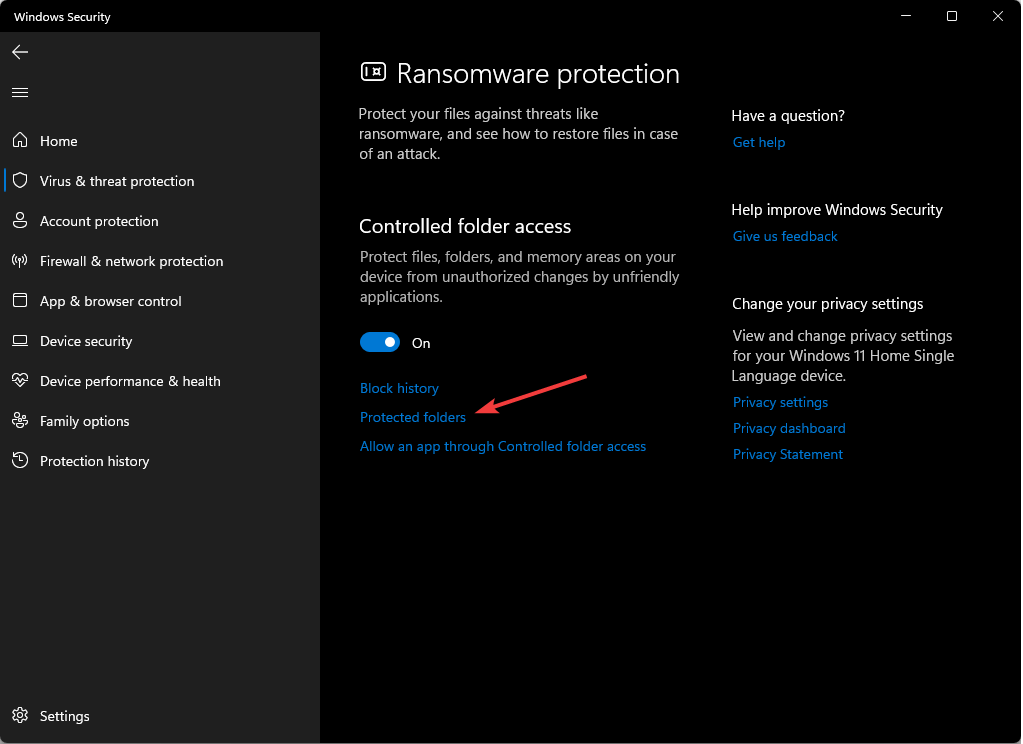
- Leta upp och klicka på Montera UUP mapp och välj Avlägsna.
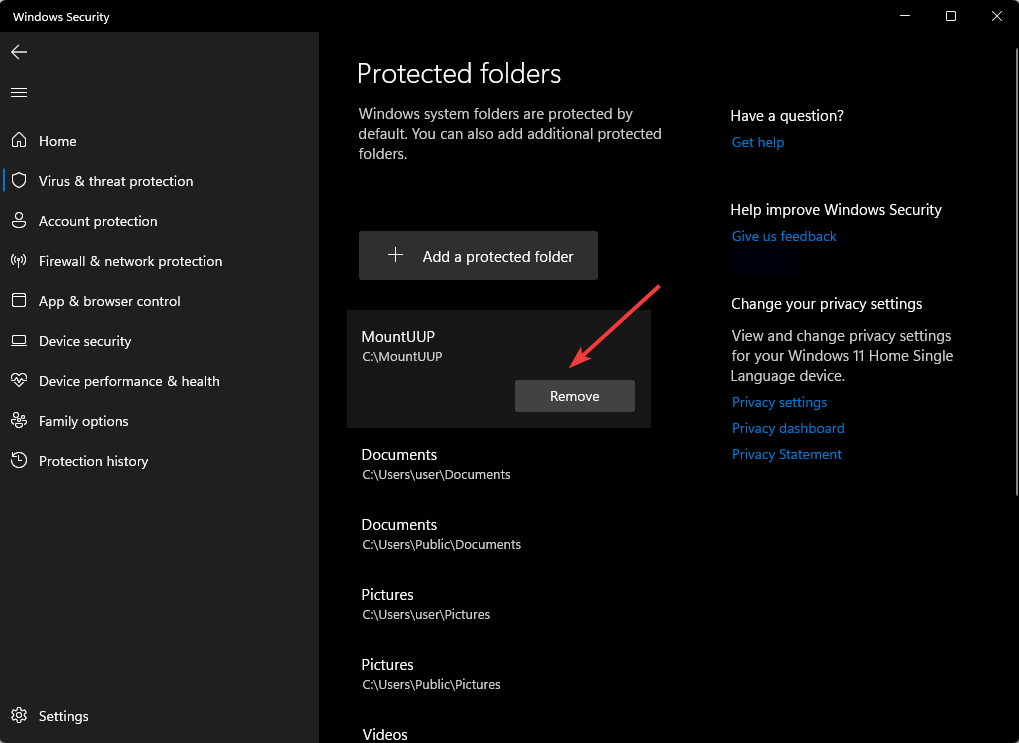
- På Ta bort skyddet från mappen dialogrutan, klicka OK för att bekräfta ditt val.
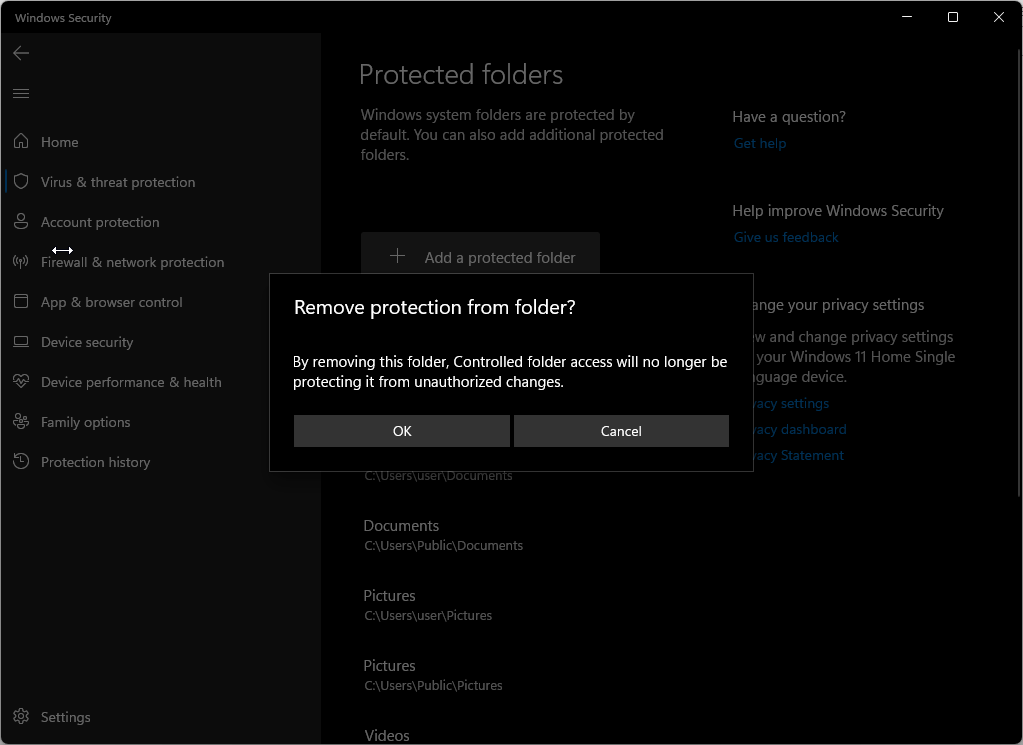
Så, det här är metoderna du behöver följa för att fixa att det inte går att ta bort MountUUP-mappen på Windows 10. Om du har frågor om problemet, nämn dem i kommentarerna nedan.
Har du fortfarande problem? Fixa dem med det här verktyget:
SPONSRAD
Om råden ovan inte har löst ditt problem kan din dator uppleva djupare Windows-problem. Vi rekommenderar ladda ner detta PC-reparationsverktyg (betygsatt Great på TrustPilot.com) för att enkelt ta itu med dem. Efter installationen klickar du bara på Starta skanning knappen och tryck sedan på Reparera allt.

![GIMP-nedladdning: Är det säkert för Windows och Mac? [Hur man använder]](/f/ce582eadfc7602646684e2217fe794d6.png?width=300&height=460)
